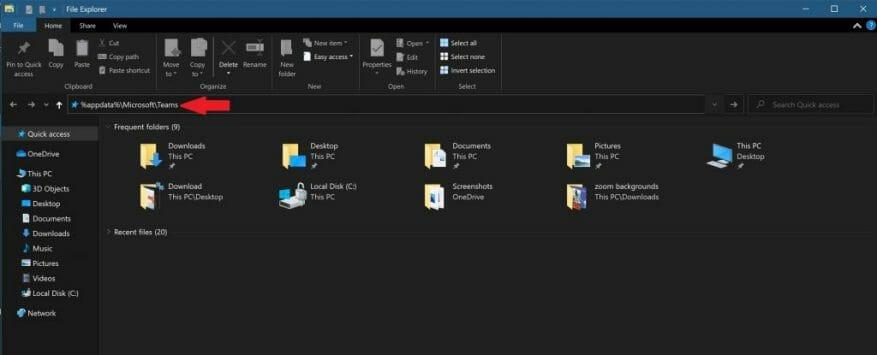No momento, a Microsoft não tem como limpar o cache local no Microsoft Teams. No UserVoice do Microsoft Teams, os usuários solicitaram uma opção para limpar o cache no Microsoft Teams de dentro da interface gráfica do usuário (GUI). No momento, não há como limpar o cache local diretamente do aplicativo Microsoft Teams até que a Microsoft envie uma atualização. Felizmente, existe uma solução alternativa.
Aqui está a solução alternativa para limpar todo o cache do Microsoft Teams.
- Saia do Microsoft Teams. Clique com o botão direito do mouse no ícone e selecione Sair.
- Recorte e cole os seguintes locais no Explorador de Arquivos: %appdata%\Microsoft\Teams (observe, este é um local atualizado)
- Exclua o conteúdo de toda a pasta.
- Reinicie o Microsoft Teams.
A pasta que você excluiu removerá tudo em cache do Microsoft Teams no seu PC com Windows 10. A exclusão do cache não vou remova o aplicativo Microsoft Teams do seu PC; aqui está como desinstalar completamente o Microsoft Teams. Seu novo diretório de cache do Microsoft Teams será restaurado automaticamente usando a conta de nuvem do Microsoft 365 da sua organização. Suas configurações anteriores salvas do Microsoft Teams serão completamente apagadas.
A exclusão do cache removerá os seguintes itens do Microsoft Teams do seu PC com Windows 10; o cache do cliente Web, ícones, miniaturas, histórico de mensagens locais, suas imagens de exibição do Microsoft Teams e quaisquer outros complementos do Microsoft Teams. Pode ser necessário fazer login novamente no Teams assim que o aplicativo for reiniciado, mas você poderá usar o Microsoft Teams sem problemas.
Esse método funciona de maneira semelhante em um Mac, excluindo o seguinte diretório; ~/Biblioteca/Suporte a aplicativos/Microsoft/Teams. No Windows 10, esse método de exclusão de cache é particularmente útil se você estiver tendo problemas ao fazer login no Microsoft Teams se tiver várias contas ou estiver tentando remover informações antigas da conta do Microsoft Teams.
Portanto, se você tiver algum problema de login aleatório com o Microsoft Teams ou o aplicativo parecer estar sendo executado lentamente no seu PC com Windows 10, esse método é a melhor maneira de limpar todo o cache do Microsoft Teams e começar do zero. Confira toda a cobertura do Microsoft Teams em nosso hub de notícias dedicado.
Você já tentou limpar seu cache no Microsoft Teams? Deixe-nos saber nos comentários.
Perguntas frequentes
Como limpar o histórico recente do Microsoft Office?
Como limpar o histórico recente do Microsoft Office 1 Inicie o Wise Care 365 e mude para a guia System Cleaner. 2 Clique em Common Cleaner à esquerda e selecione os 3 itens a seguir à direita.#N#Files in Computer – Other… 3 Clique em Scan e, em seguida, clique em Clean. Mais …
O que acontece quando você desinstala o Office?
Dica: Desinstalar o Office apenas remove os aplicativos do Office do seu computador, não remove nenhum arquivo, documento ou pasta de trabalho que você criou usando os aplicativos. As etapas para desinstalar o Office dependem do tipo de instalação que você possui. Os tipos de instalação mais comuns são Clique para Executar e Microsoft Windows Installer (MSI).
Como removo o Microsoft Office do meu computador?
Clique com o botão direito do mouse no aplicativo do Office que deseja remover e clique em Desinstalar. Siga as instruções para concluir a desinstalação. Observação: se o Office não estiver listado no Painel de Controle, você pode ter um tipo de instalação da Microsoft Store. Selecione a guia Microsoft Store acima e siga essas etapas de desinstalação.
Como faço para limpar o cache do escritório no meu dispositivo?
Você também pode limpar o cache manualmente excluindo o conteúdo da pasta ~/Library/Containers/com.Microsoft.OsfWebHost/Data/. Para limpar o cache do Office no iOS, chame window.location.reload (true) do JavaScript no suplemento para forçar um recarregamento. Como alternativa, você pode reinstalar o Office.
Como desinstalar o Microsoft Office no Windows 10?
Opção 1 – Desinstalar o Office do Painel de Controle 1 Clique em Iniciar > Painel de Controle. 2 Clique em Programas > Programas e Recursos.3 Clique com o botão direito do mouse no aplicativo do Office que deseja remover e clique em Desinstalar.
Como desinstalar o Microsoft Office 2019 Professional Plus?
Na lista de programas, verifique se o Office 2019 Professional Plus é exibido. Você pode clicar com o botão direito e clicar em Desinstalar. Se o problema ainda ocorrer, sugiro que você tente a ferramenta de suporte de desinstalação do Office. Você pode obter esta ferramenta do artigo abaixo.
Como excluir a pasta de configuração do Microsoft Office no Windows 10?
Identifique a pasta de configuração do Microsoft Office em seu Windows. É mais provável em C:/Arquivos de Programas da seguinte forma: Como você localizou com sucesso a configuração do Microsoft Office no seu Windows 10. Agora clique com o botão direito do mouse na configuração selecionada e clique na opção Excluir da seguinte forma:
Como exibir arquivos recentes no Microsoft Office 365?
O usuário é obrigado a simplesmente clicar no ícone do Office e depois ir para Opções -> Avançado. Depois de rolar para baixo, você pode ver a seção “Exibir” composta pela lista de arquivos recentes.
Como vejo o histórico recente no Microsoft Word?
Histórico recente na Lista de Atalhos da Barra de Tarefas Após iniciar o Word ou Excel, se você clicar com o botão direito do mouse no botão da barra de tarefas, verá a Lista de Atalhos, que mostra os arquivos abertos recentemente. Clique no registro na lista para abrir rapidamente os arquivos selecionados. Como limpar o acesso rápido e o histórico recente?
Como removo documentos antigos do Office 365?
Se o documento antigo que gostaríamos de remover for um arquivo do Word, inicie o cliente do Word no computador e certifique-se de fazer login no cliente com nossa conta corporativa/escola atual que é usada para fazer login no portal do Office 365. 3. Clique em ARQUIVO > Abrir > Documentos recentes > clique com o botão direito do mouse no documento que deseja remover > Remover da lista.
Como limpar o histórico de arquivos recentes no Microsoft Office?
Abaixo está o processo para limpar o histórico de arquivos recentes no PowerPoint, Word e Excel para Microsoft Office 2003-2010 e Office 2013. O usuário deve simplesmente clicar no ícone do Office e depois ir para Opções -> Avançado.Depois de rolar para baixo, você pode ver a seção “Exibir” composta pela lista de arquivos recentes.
A desinstalação do Microsoft Office exclui tudo?
A desinstalação Normal, “método 1”, foi projetada com a suposição de que você reinstalará o Office. Ele NÃO exclui tudo. Ele deixa arquivos de configuração como NORMAL.DOTM e outros modelos etc. e também deixa entradas de configuração do Registro.
O que fazer se o Microsoft Office não estiver funcionando no computador?
Se você tiver o OEM do escritório (pré-instalado em seu computador), entre em contato com o fabricante do computador, ele poderá ajudá-lo. Depois de restaurar o Microsoft Office em seu computador, você pode executar o pacote Office para continuar usando-o novamente. Se o programa exigir reativação, você poderá inserir novamente sua chave de ativação para ativar esta ferramenta.